电脑声卡驱动修复方法(解决电脑声卡驱动问题的有效技巧)
- 生活窍门
- 2024-07-26
- 29
电脑声卡驱动问题是很常见的故障,它可能导致无声、杂音或声音不清晰等问题。本文将介绍一些有效的方法来修复电脑声卡驱动问题,帮助读者解决这一常见烦恼。
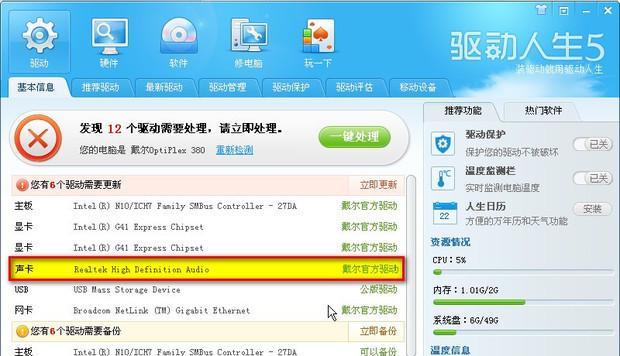
查找最新声卡驱动程序
通过搜索计算机制造商的官方网站或声卡制造商的网站,下载并安装最新的声卡驱动程序。这将确保您使用的是最新版本的驱动程序,有助于解决已知问题。
更新操作系统
有时,旧版本的操作系统可能与最新的声卡驱动程序不兼容。更新操作系统可能有助于解决声卡问题。打开计算机设置,找到更新和安全选项,然后点击检查更新按钮。

检查设备管理器
打开设备管理器,找到声音、视频和游戏控制器选项。展开该选项并检查是否有任何黄色感叹号或问号标记。这表示驱动程序可能存在问题。右键点击相关设备,选择更新驱动程序。
运行Windows音频故障排除
在Windows中,有一个内置的音频故障排除工具可以帮助您自动识别和修复声卡问题。打开控制面板,找到硬件和声音选项,然后点击故障排除音频问题。
检查音频线路连接
有时候,声卡问题可能是由于音频线路连接不良导致的。检查您的扬声器、耳机或其他音频设备是否正确连接到计算机的声卡插孔。
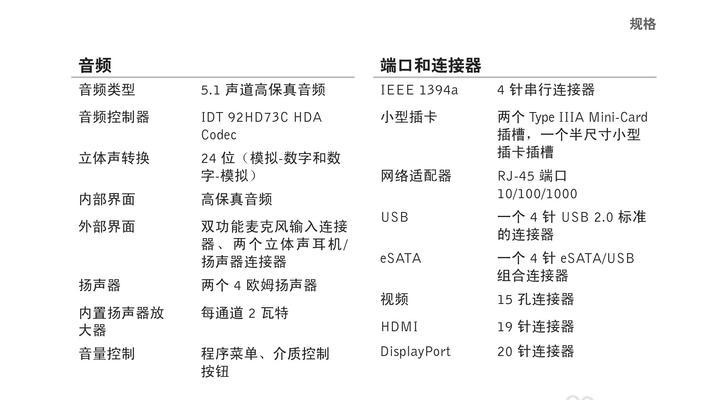
更改默认播放设备
右键点击任务栏上的音量图标,选择“播放设备”。在弹出的窗口中,找到您想要使用的设备并将其设置为默认播放设备。
禁用并重新启用声卡
打开设备管理器,找到声音、视频和游戏控制器选项。右键点击相关设备,选择禁用。稍等片刻后,再右键点击该设备,并选择启用。这个过程可能会刷新驱动程序并解决问题。
重装声卡驱动程序
如果其他方法都不起作用,可以尝试卸载声卡驱动程序并重新安装。打开设备管理器,右键点击相关设备,选择卸载。然后重新启动计算机,并按照官方指南重新安装声卡驱动程序。
检查硬件故障
如果所有方法都无效,可能是由于声卡硬件故障导致的。在这种情况下,建议联系专业技术支持人员进行修复或更换。
运行杀毒软件
某些恶意软件可能会影响声卡驱动程序的正常工作。运行最新的杀毒软件以扫描您的计算机,并清除任何病毒或恶意软件。
检查声卡插槽
如果您的声卡是外部插槽式的,确保它正确插入到适当的插槽中。有时,插槽不正确或接触不良可能导致声卡问题。
检查系统音量设置
打开音量控制面板,确保主音量和应用程序音量设置正确。有时候,错误的音量设置可能导致声音问题。
重置音频服务
打开命令提示符(管理员权限),输入“netstopaudiosrv”并按回车键停止音频服务。然后输入“netstartaudiosrv”并按回车键重新启动音频服务。
修复注册表错误
使用注册表清理软件,扫描并修复可能导致声卡问题的注册表错误。请注意,在使用此类软件之前,请备份注册表以防万一。
联系专业技术支持
如果您尝试了以上方法仍然无法解决声卡问题,建议联系计算机制造商或声卡制造商的技术支持团队,寻求专业帮助。
电脑声卡驱动问题可能导致声音异常或无声等故障,但通过查找最新驱动程序、更新操作系统、检查设备管理器、运行故障排除工具等方法,我们可以解决这些问题。在处理声卡问题时,需要耐心和细心,根据具体情况选择合适的方法进行修复。如果遇到无法解决的问题,不要犹豫,及时联系专业技术支持。
版权声明:本文内容由互联网用户自发贡献,该文观点仅代表作者本人。本站仅提供信息存储空间服务,不拥有所有权,不承担相关法律责任。如发现本站有涉嫌抄袭侵权/违法违规的内容, 请发送邮件至 3561739510@qq.com 举报,一经查实,本站将立刻删除。